
Tabla de contenido:
- Autor John Day [email protected].
- Public 2024-01-30 08:44.
- Última modificación 2025-01-23 14:40.




En este Instructable, haremos un brazo biónico teleoperado, que es un brazo robótico similar a la mano humana con seis grados de libertad (cinco para figuras y uno para muñeca). Se controla con la mano humana utilizando un guante que tiene sensores flexibles conectados para la retroalimentación de los dedos e IMU para la retroalimentación del ángulo de la muñeca.
Estas son las características clave de la mano:
- Una mano robótica con 6 grados de libertad: cinco por cada dedo controlado por cuerdas unidas al servo y el movimiento de la muñeca nuevamente se hace usando un servo. Como todos los grados de libertad se controlan usando un servo, no necesitamos sensores adicionales para la retroalimentación.
- Sensores flexibles: cinco sensores flexibles están conectados a un guante. Estos sensores flexibles dan la retroalimentación al microcontrolado que se utiliza para controlar el brazo biónico.
- IMU: IMU se utiliza para obtener el ángulo de la muñeca de la mano.
- Se utilizan dos evive (microcontroladores basados en Arduino): uno unido al guante para obtener el ángulo de la muñeca y el movimiento de flexión y el otro está unido al brazo biónico que controla los servos.
- Ambos evive se comunican entre sí mediante Bluetooth.
- Se otorgan dos grados adicionales de libertad para dar al brazo biónico movimiento en el plano X y Z, que se puede programar aún más para realizar tareas complejas como ELEGIR Y COLOCAR ROBOTS.
- Los dos movimientos adicionales se controlan mediante un joystick.
Como ahora tiene una breve idea de lo que hemos hecho en este brazo biónico, repase cada paso en detalle.
Paso 1: mano y brazo

No hemos diseñado toda la mano y el brazo nosotros mismos. Hay muchos diseños para manos y brazos disponibles en Internet. Hemos tomado uno de los diseños de InMoov.
Hemos hecho la mano derecha, por lo que estas son las piezas necesarias para ser impresas en 3D:
- 1x pulgar
- 1x índice
- 1x mayor
- 1x auricular
- 1x meñique
- 1x Bolt_entretoise
- 1x muñequera
- 1x muñeca pequeña
- 1x superficie superior
- 1x dedo de cobertura
- 1x robcap3
- 1x robpart2
- 1x robpart3
- 1x robpart4
- 1x robpart5
- 1x rotawrist2
- 1x rotawrist1
- 1x rotawrist3
- 1x WristGears
- 1x CableHolderWrist
Puede obtener la guía de montaje completa aquí.
Paso 2: Diseño del eje Z


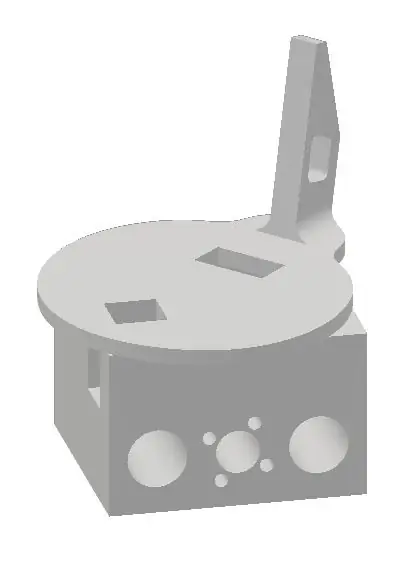
Hemos diseñado una pieza personalizada unida al final del brazo delantero que tiene ranuras para cojinete y tornillo de avance. El rodamiento se utiliza para guiar el brazo en el eje zy el movimiento del eje se controla mediante un mecanismo de avance y tornillo. En el mecanismo de tornillo de avance, cuando el eje con forma de tornillo gira, la tuerca del tornillo de avance convierte este movimiento giratorio en movimiento lineal, lo que da como resultado un movimiento lineal del brazo.
El tornillo de avance se gira utilizando un motor paso a paso, lo que da como resultado un movimiento preciso del brazo robótico.
El motor paso a paso, los ejes y el tornillo de avance están unidos a una parte impresa en 3D personalizada entre las que se mueve el brazo robótico.
Paso 3: Marco y movimiento del eje X

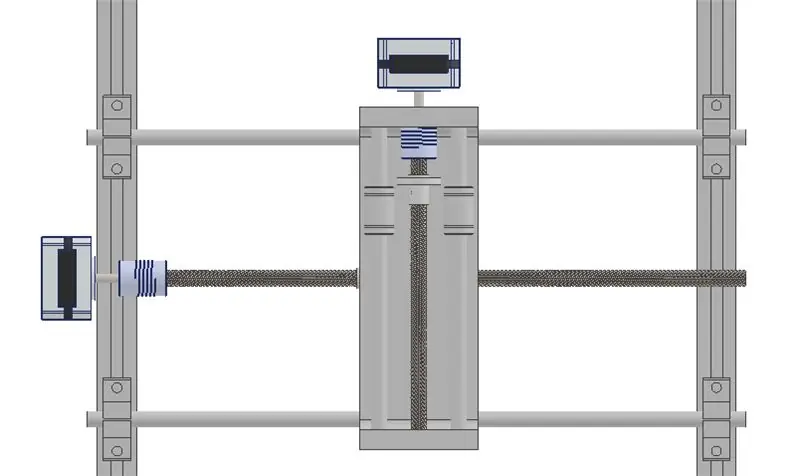
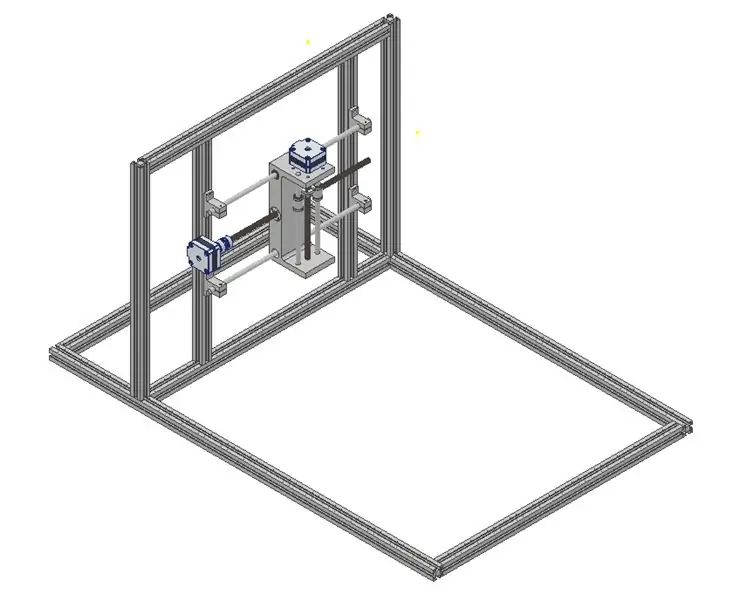

Como se mencionó en el paso anterior, se diseñó una segunda pieza personalizada para sujetar el motor paso a paso y los ejes. La misma parte también tiene los orificios para el cojinete y la tuerca utilizados para el mecanismo de tornillo de avance para el movimiento del eje X. El motor paso a paso y el soporte del eje están montados en un marco de aluminio hecho con extrusiones de aluminio con ranura en T de 20 mm x 20 mm.
El aspecto mecánico del proyecto está hecho, ahora veamos que son parte de la electrónica.
Paso 4: Ejecución del motor paso a paso: diagrama del circuito del controlador A4988
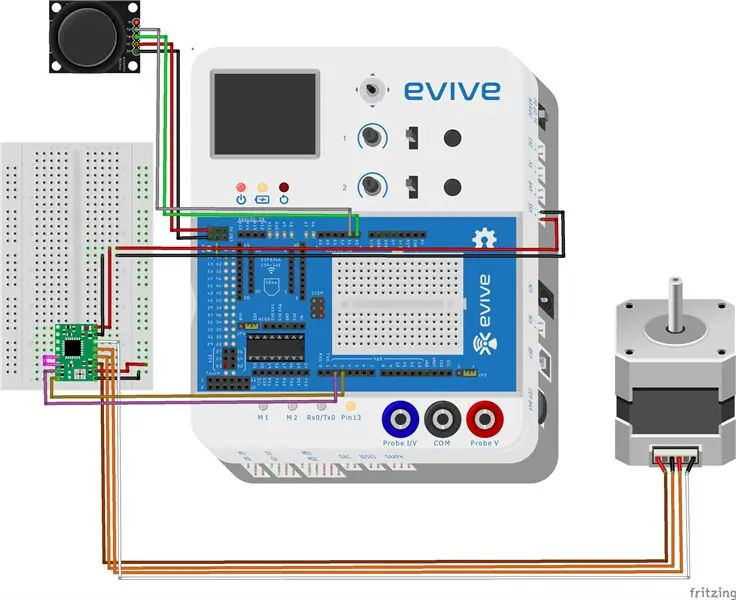
Estamos usando evive como nuestro microcontrolador para controlar nuestros servos y motores. Estos son los componentes necesarios para controlar el motor paso a paso con un joystick:
- Joystick XY
- Cables de puente
- Controlador de motor A4988
- Una batería (12V)
Arriba se muestra el diagrama del circuito.
Paso 5: Código del motor paso a paso
Estamos utilizando la biblioteca BasicStepperDriver para controlar el motor paso a paso con evive. El código es simple:
- Si la lectura del potenciómetro del eje X es superior a 800 (lectura analógica de 10 bits), mueva la pinza hacia arriba.
- Si la lectura del potenciómetro del eje X es inferior a 200 (lectura analógica de 10 bits), mueva la pinza hacia abajo.
- Si la lectura del potenciómetro del eje Y es superior a 800 (lectura analógica de 10 bits), mueva la pinza hacia la izquierda.
- Si la lectura del potenciómetro del eje Y es menor que 200 (lectura analógica de 10 bits), mueva la pinza hacia la derecha.
El código se proporciona a continuación.
Paso 6: Sensores Flex
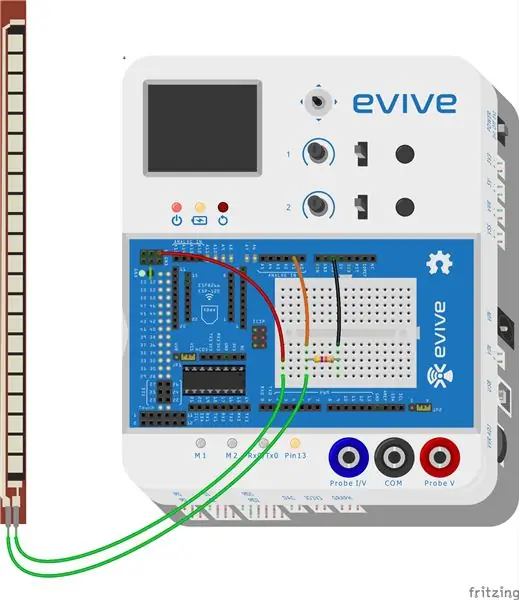
Este sensor flexible es una resistencia variable. La resistencia del sensor de flexión aumenta a medida que se dobla el cuerpo del componente. Hemos utilizado cinco sensores flexibles de 4.5 de largo para el movimiento de los dedos.
La forma más sencilla de incorporar este sensor a nuestro proyecto fue utilizándolo como divisor de voltaje. Este circuito requiere una resistencia. Usaremos una resistencia de 47kΩ en este ejemplo.
Los sensores flexibles están conectados al pin analógico A0-A4 en evive.
Dado anteriormente es uno de los posibles circuitos divisores con evive.
Paso 7: Calibración del sensor flexible
El resultado final de "loading =" lazy "fue fantástico. Pudimos controlar el brazo biónico con un guante.
Evive es una plataforma única de creación de prototipos electrónicos para todos los grupos de edad para ayudarlos a aprender, construir, depurar sus proyectos robóticos, integrados y de otro tipo. Con un Arduino Mega en su corazón, evive ofrece una interfaz visual única basada en menús que elimina la necesidad de reprogramar el Arduino repetidamente. evive ofrece el mundo de IoT, con fuentes de alimentación, soporte sensorial y de actuadores en una pequeña unidad portátil.
En resumen, le ayuda a construir proyectos / prototipos de forma rápida y sencilla.
Para explorar más, visite aquí.
Recomendado:
Brazo robótico con pinza: 9 pasos (con imágenes)

Brazo robótico con pinza: La cosecha de limoneros se considera un trabajo duro, debido al gran tamaño de los árboles y también a los climas cálidos de las regiones donde se plantan los limoneros. Es por eso que necesitamos algo más para ayudar a los trabajadores agrícolas a completar su trabajo más fácilmente
Robot de telepresencia de tamaño humano con brazo de agarre: 5 pasos (con imágenes)

Robot de telepresencia de tamaño humano con brazo de agarre: MANIFIESTO Un amigo mío me invitó a una fiesta de Halloween (más de 30 personas) durante una pandemia, así que le dije que asistiría y me puse a diseñar un robot de telepresencia para causar estragos en la fiesta de mi casa. lugar. Si no está familiarizado con lo que es un telep
Control de gestos simple: controle sus juguetes RC con el movimiento de su brazo: 4 pasos (con imágenes)

Control de gestos simple: controle sus juguetes RC con el movimiento de su brazo: Bienvenido a mi 'ible' # 45. Hace un tiempo hice una versión RC completamente funcional de BB8 usando piezas de Lego Star Wars … https://www.instructables.com/id/Whats-Inside-My-R … Cuando vi lo genial que era Force Band hecha por Sphero, pensé: "Ok, yo c
BRAZO ROBÓTICO Xbox 360 [ARDUINO]: BRAZO AXIOMA: 4 pasos
![BRAZO ROBÓTICO Xbox 360 [ARDUINO]: BRAZO AXIOMA: 4 pasos BRAZO ROBÓTICO Xbox 360 [ARDUINO]: BRAZO AXIOMA: 4 pasos](https://i.howwhatproduce.com/images/004/image-10492-21-j.webp)
BRAZO ROBÓTICO Xbox 360 [ARDUINO]: BRAZO AXIOM:
CÓMO MONTAR UN IMPRESIONANTE BRAZO ROBOT DE MADERA (PARTE 3: BRAZO ROBOT) - BASADO EN MICRO: BITN: 8 pasos

CÓMO MONTAR UN IMPRESIONANTE BRAZO ROBOT DE MADERA (PARTE 3: BRAZO ROBOT) - BASADO EN EL MICRO: BITN: El siguiente proceso de instalación se basa en la finalización del modo de evitación de obstáculos. El proceso de instalación de la sección anterior es el mismo que el proceso de instalación en el modo de seguimiento de línea. Entonces echemos un vistazo a la forma final de A
